当我们用AutoCAD高版本绘图的过程中,十字光标经常会显示一个小的图标,如图所示。很多人不喜欢这个标记,希望能把它关掉,但在选项对话框中没有找到相关设置。那么下面我就给大家分享下,如何关闭CAD十字光标上显示的小标记。希望本文能帮助到大家,感兴趣的小伙伴可以关注了解一下。
第1步
这个标记其实是CAD高版本增加的一个功能,用于提示我们正在进行的操作,比如上面截图中的图标告诉我们正在进行复制操作,如何关闭这个标记在我的公众号文章中介绍过,只是其中一小段,很多人找不到,这里再专门介绍一下。并不是使用所有功能时贯标上都会出现小标记,即使显示标记,表现也不完全相同,我们先来了解一下哪些命令会出现这个标记。一些标记与当前执行功能的图标近似,如复制、移动、旋转、修剪、缩放(sc)、删除这些修改命令,顶部截图中我们看到的是复制的标记,而缩放sc时十字光标的标记如下图所示,我们可以观察一下另外几个修改命令的标记。

第2步
使用查询相关命令时标记会显示为一个问号,包括area(面积)、dist(距离)、ID(坐标)、list(列表)、massProp(质量特性)、meaSUregeom(测量)这些命令,如下图所示。
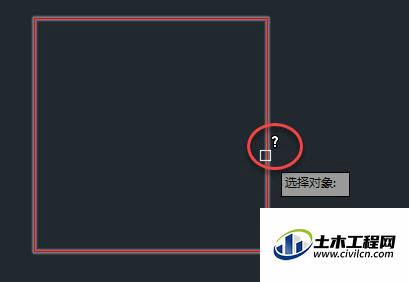
第3步
框选时也会出现标记,从左往右窗口选择的时候和从右往左窗交选择的时候光标标记也不相同,如下图所示。
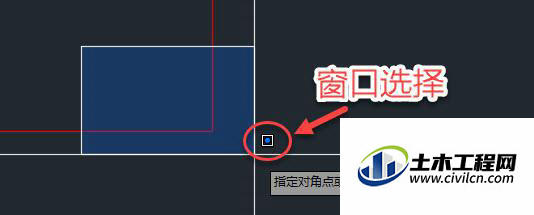
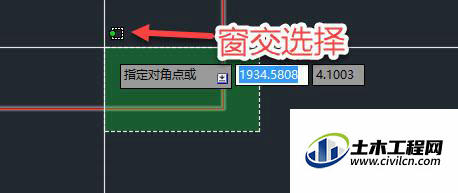
第4步
当用鼠标滚轮实时缩放的时候不出现标记,如果使用zoom命令就会出现标记,如下图所示。
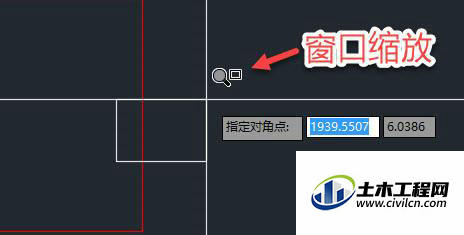
如何关闭光标标记
第1步
CAD提供了一个变量:cursorbadge来控制光标标记的显示,此变量的默认值为2,设置为1就可以关闭上面提到的修改、查询、选择、缩放这些命令的光标标记。cursor是光标的英文,badge是徽章的意思。修改方法:输入cursorbadge,回车,输入1,回车。
第2步
有一些命令在执行时十字光标会变,例如平移pan命令,执行p命令或按住鼠标中键拖动实时平移时会十字光标会变成一个小手,但这不属于光标标记,无法用cursorbadge变量关掉。
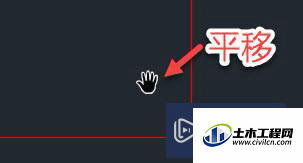
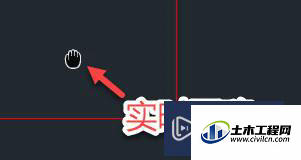
小结
二维CAD已经非常成熟,现在AutoCAD每个新版本基本没有增加什么大块的功能,但会增加一些类似的小功能。这个功能感觉用处不大,关掉对操作没有任何影响。





